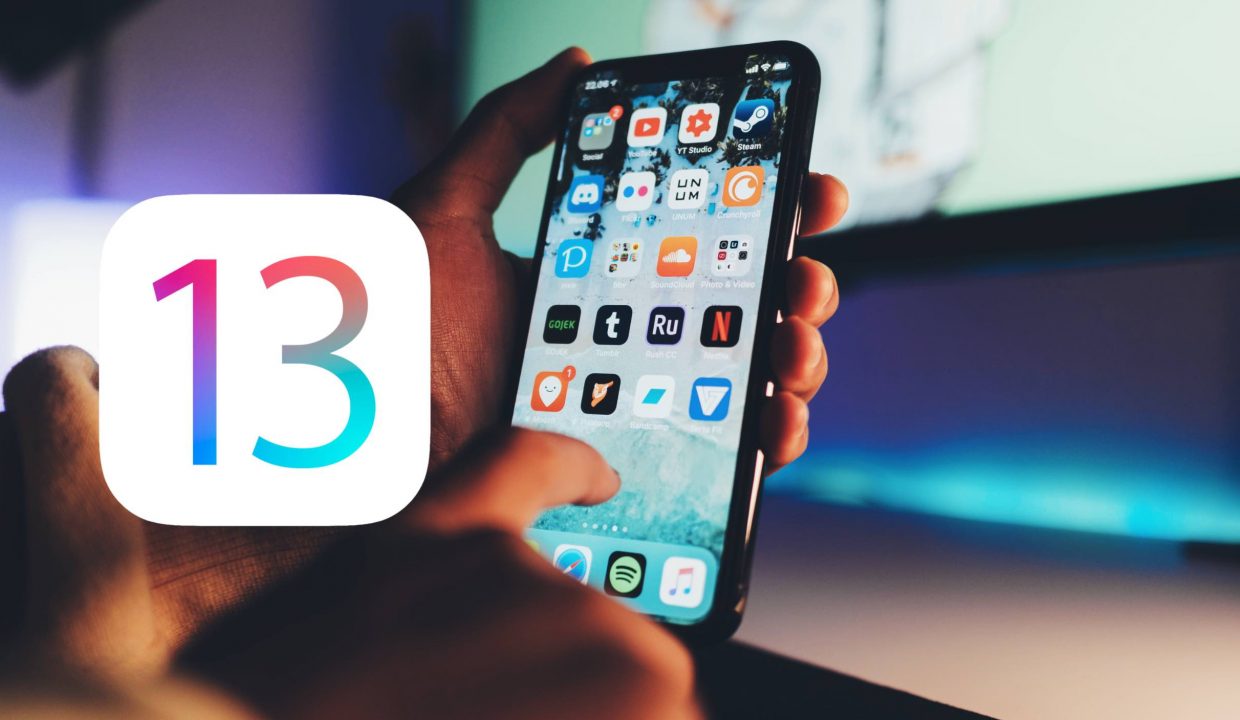
В этой статье рассказывается о простых решениях проблемы с приложением iPhone XS для iOS 13 Gmail, которое не работает. Узнайте, как исправить проблемы iOS 13 Gmail.
Даже самая надежная платформа электронной почты дает некоторые недостатки после серьезного обновления программного обеспечения. Как и в случае с приложением iPhone XS Gmail, которое перестает работать после обновления iOS 13. Если это происходит и с вами, я наметил некоторые полезные настройки, которые используются для устранения распространенных факторов после обновления, которые приводили к неправильной работе приложений при обновлении. Читайте дальше, чтобы узнать, что делать, если ваше приложение Gmail для iPhone XS iOS 13 не работает или загружается неправильно.
Прежде чем мы продолжим, если вы ищете решение других проблем с вашим телефоном, попробуйте просмотреть наши страницы устранения неполадок, чтобы узнать, поддерживается ли ваше устройство. Если ваш телефон находится в списке поддерживаемых нами устройств, перейдите на страницу устранения неполадок и найдите похожие проблемы. Не стесняйтесь использовать наши решения и обходные пути. Не волнуйся, это бесплатно. Но если вам все еще нужна наша помощь, заполните нашу анкету по проблемам iOS и нажмите «Отправить», чтобы связаться с нами.
Устранение неполадок в приложении iPhone XS для iOS 13 Gmail, которое не работает
Неполадки в приложении, вызванные недавним обновлением, незначительными ошибками прошивки, проблемами с Интернетом и неправильными настройками, являются общими факторами, которые могут привести к тому, что приложения будут работать. Чтобы устранить каждый из этих факторов, могут помочь следующие процедуры. Не забудьте протестировать запуск приложения Gmail после выполнения каждого решения, чтобы выяснить, решена ли проблема.
Перед устранением неполадок проверьте подключение к Интернету и убедитесь, что ваш iPhone имеет стабильный доступ к Интернету. Онлайн-приложения, такие как Gmail, не смогут работать, если на вашем телефоне есть проблемы с интернетом. В этом случае вам сначала нужно будет решить проблемы с подключением к Интернету, чтобы приложение Gmail работало с другими Интернет-приложениями так, как задумано. Если с интернетом проблем нет, а приложение Gmail не работает, вы можете продолжить и начать устранение неполадок.
Первое решение: принудительно закрыть приложение Gmail.
Если вы оставили Gmail открытым или работающим в фоновом режиме во время обновления, возможно, приложение упало и больше не может загружаться. Чтобы решить эту проблему, необходимо принудительно закрыть приложение Gmail. Просто следуйте этим шагам:
- Проведите пальцем вверх от нижней части любого экрана, затем сделайте небольшую паузу в середине экрана. Это запускает App Switcher.
- Проведите пальцем вправо или влево, чтобы найти приложение, которое вы хотите закрыть.
- Затем проведите вверх по предварительному просмотру приложения Gmail, чтобы закрыть его.
Также рассмотрите возможность очистки всех других фоновых приложений, чтобы ни одно из них не могло вызвать конфликты при повторном запуске приложения Gmail на телефоне.
как исправить iPhone XS Приложение Facebook не открывается и не загружается после обновления iOS 13
Второе решение: перезагрузите ваш iPhone XS (программный сброс).
Другое простое решение для незначительных ошибок загрузки приложения после обновления — программный сброс или перезагрузка системы. Это помогает очистить накопленные кэши, включая временные данные, которые были повреждены в результате недавнего обновления. Он не влияет на сохраненную информацию во внутренней памяти, поэтому нет необходимости создавать резервные копии файлов. Просто выполните следующие действия, чтобы выполнить программный сброс вашего iPhone XS:
- Нажмите и удерживайте кнопку Power / Side и одну из кнопок громкости одновременно в течение нескольких секунд.
- Отпустите обе кнопки, как только на экране появится приглашение Slide to Power off.
- Перетащите ползунок выключения питания вправо, чтобы выключить телефон.
- Через 30 секунд снова нажмите и удерживайте кнопку питания / сбоку, пока не увидите логотип Apple.
Разрешите iPhone повторно подключиться к Интернету, а затем повторите попытку загрузки приложения Gmail, чтобы убедиться, что оно уже работает.
Третье решение: отключить ограничения для приложения Gmail.
Другая возможная причина того, почему приложение может не работать или не загружаться должным образом, связана с включенной функцией iOS, называемой ограничениями. Чтобы убедиться, что это приложение не отключает приложение Gmail после последнего обновления, проверьте настройки и настройте ограничения iPhone. Просто обратитесь к этим шагам:
- Откройте приложение «Настройки» на главном экране.
- Нажмите на время экрана.
- Выделите к содержанию Ограничения конфиденциальности.
- Затем переключите переключатель, чтобы отключить ограничения.
Это снимет все ограничения на вашем iPhone XS и, таким образом, позволит всем приложениям и системным службам работать или работать, как они должны.
Как исправить интернет iPhone XS очень медленно после iOS 13 [Руководство по устранению неполадок]
Четвертое решение: установите новые обновления для Gmail.
Сторонние приложения обычно получают новые обновления вскоре после или до выпуска основного обновления iOS. Эти обновления обычно включают в себя некоторые усовершенствования программного обеспечения, которые обеспечат бесперебойную работу приложения на недавно установленной платформе или системном интерфейсе. Если вы не настроили автоматическое обновление приложения Gmail, скорее всего, вы пропустили установку таких важных обновлений. В результате приложение Gmail стало мошенническим после установки обновления iOS 13. В этом случае рекомендуется вручную установить обновления приложений на iPhone XS, особенно обновления приложений Gmail. Обновление приложений в iOS 13 довольно сильно отличается от предыдущего метода. Вот как это делается сейчас:
- Откройте приложение App Store.
- Нажмите на изображение профиля Apple ID, расположенное в верхнем правом углу экрана.
- Прокрутите страницу вниз до раздела «Ожидающие обновления». Этот раздел доступен только в том случае, если на вашем телефоне ожидают обновления. При этом отобразится список последних обновлений ваших приложений.
- Чтобы применить ожидающие обновления вручную, нажмите кнопку «Обновить» рядом с приложением Gmail.
- Если доступно несколько ожидающих обновлений приложений, нажмите кнопку «Обновить все», чтобы предложить устройству загрузить и применить обновления к своим приложениям в фоновом режиме.
Затем вы увидите недавно установленные обновления в разделе «Недавно обновленные».
Пятое решение: удалите, а затем переустановите приложение Gmail на вашем iPhone.
Для приложений, которые были полностью повреждены в результате значительного обновления системы, необходима их переустановка. Рассмотрите это как следующий вариант, если ваше приложение Gmail для iOS 13 все еще не работает или не загружается должным образом после выполнения предыдущих методов:
- На главном экране нажмите и удерживайте значок приложения, пока значки не начнут покачиваться.
- Нажмите X в приложении, которое вы хотите удалить (Gmail).
- Выберите «Удалить», чтобы подтвердить удаление приложения Gmail.
- Программный сброс или перезагрузка вашего iPhone XS после удаления приложения.
- После завершения процесса перезагрузки откройте магазин приложений на главном экране.
- Перейдите в меню «Обновления» -> «Покупка».
- Нажмите вкладку «Не на этом iPhone».
- Выберите приложение, которое вы хотите переустановить на вашем устройстве. В этом случае вам нужно будет найти Gmail.
- Если вы не видите приложение на выбранной вкладке, попробуйте перейти на вкладку Все.
- Затем нажмите значок загрузки (кнопка «облако») или нажмите «Get», чтобы начать загрузку приложения.
Подождите, пока приложение завершит установку, а затем перезагрузите iPhone, чтобы очистить кэш и обновить приложения. Затем попробуйте снова загрузить Gmail, чтобы увидеть, устранена ли уже проблема.
Шестое решение: сбросьте настройки сети, чтобы исправить приложение iOS 13 Gmail, которое не работает.
Ошибки, связанные с сетью, вызванные обновлением iOS 13, также могут привести к тому, что онлайн-приложения перестанут работать или не загрузятся. Это когда выполнение перезагрузки сети играет свою жизненно важную роль. Все ваши текущие настройки сети и сохраненные сети Wi-Fi будут удалены, а настройки сети по умолчанию будут восстановлены. Любые связанные ошибки также устраняются, так же как и связанные с ними симптомы. Чтобы сбросить настройки сети на вашем iPhone XS, просто выполните следующие действия:
- Нажмите, чтобы открыть настройки на главном экране.
- Выберите General.
- Прокрутите вниз и выберите Сброс.
- Нажмите «Сбросить настройки сети».
- Введите пароль вашего устройства, если будет предложено.
- Затем нажмите, чтобы подтвердить сброс настроек сети.
После завершения сброса телефон перезагрузится самостоятельно. После загрузки вы можете начать настройку параметров сети и настроить сеть Wi-Fi как новую. Затем снова подключитесь к Интернету, чтобы начать использовать онлайн-приложения и службы, в частности Gmail, на своем iPhone XS.
Как исправить проблему медленного интернет-браузера iOS 13 на вашем iPhone 8, загрузка сайтов происходит очень медленно
В крайнем случае: сотри свой iPhone и настрой его как новый.
Причиной может быть сложная системная ошибка, которая не может быть исправлена первоначальными процедурами. Если это остановит работу приложения Gmail для iPhone XS iOS 13, удаление устройства, скорее всего, сможет его сохранить. Это позволит вам настроить ваше устройство и учетные записи, используя автоматические настройки с помощью мастера установки. Это снижает риск совершения ошибок при настройке параметров телефона и учетной записи. Просто сделайте резервную копию всех важных данных с вашего iPhone в iCloud или iTunes, чтобы вы могли восстановить их позже. Просто следуйте этим шагам, когда все готово для сброса настроек iPhone XS:
- Нажмите «Настройки» на главном экране.
- Выберите General.
- Прокрутите вниз и нажмите Сброс.
- Выберите опцию «Удалить все содержимое и настройки».
- Если потребуется, введите свой пароль для продолжения.
- Подтвердите, что вы хотите восстановить заводские настройки вашего iPhone. После этого ваше устройство начнет стирать все текущие данные, сохраненные приложения и настройки с вашего устройства.
После завершения сброса к заводским настройкам все заводские настройки по умолчанию будут восстановлены. К тому времени вы можете настроить свое устройство и настроить свою учетную запись Gmail как новую.
Ваше приложение iPhone XS iOS 13 Gmail все еще не работает?
Если вы считаете, что восстановление вашего iPhone из предыдущей резервной копии iOS стоит того, то вы можете продолжить устранение неполадок и выполнить восстановление в режиме восстановления или в режиме DFU. В противном случае, обратитесь за дополнительной помощью. Для более сложных процедур устранения неполадок в приложении вы можете обратиться за дополнительной помощью в службу поддержки Gmail Google. Просто дайте им знать, что именно произошло, и как у вас на iPhone XS выглядело, по-видимому, уже не существующее приложение Gmail. В системе Gmail могут быть некоторые сложные ошибки, которые требуют более сложного восстановления программного обеспечения. Вы также можете сообщить о проблеме в службу поддержки Apple, чтобы они могли сделать необходимые оценки и разработать постоянное исправление. В то же время вы можете переключиться обратно на стандартную почтовую платформу, которая является приложением Mail.
связаться с нами
Мы стремимся помочь нашим читателям решить проблемы с их телефонами, а также научиться правильно использовать их устройства. Так что, если у вас есть другие проблемы, вы можете посетить нашу страницу устранения неполадок, чтобы вы могли самостоятельно проверить статьи, которые мы уже опубликовали, и которые содержат решения общих проблем. Кроме того, мы создаем видео, чтобы продемонстрировать, как все делается на вашем телефоне. Посетите наш канал Youtube и подпишитесь на него. Благодарю.
Оцените статью!



Отправляя сообщение, Вы разрешаете сбор и обработку персональных данных. Политика конфиденциальности.